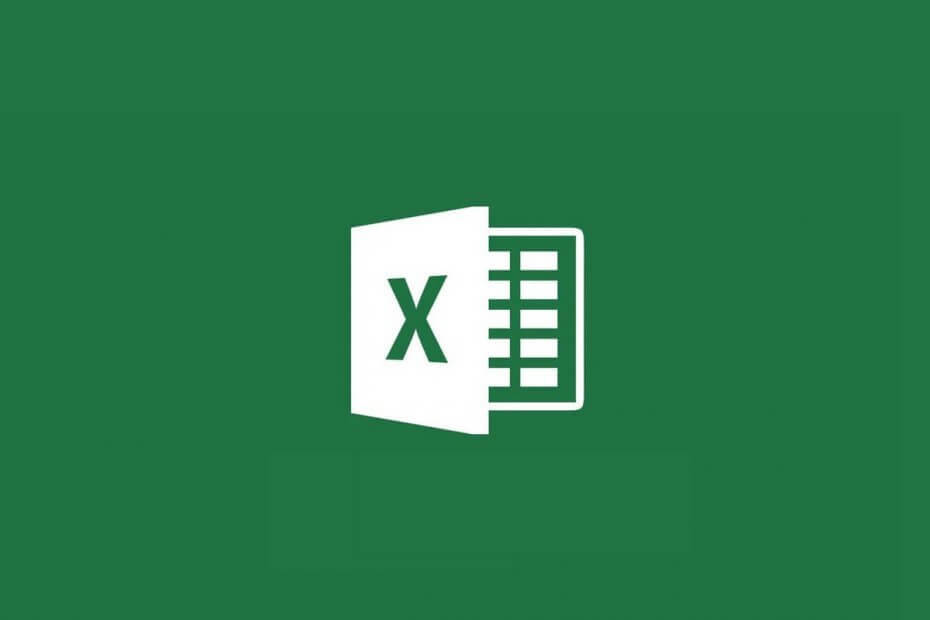
Bu yazılım, sürücülerinizi çalışır durumda tutar, böylece sizi yaygın bilgisayar hatalarından ve donanım arızalarından korur. Tüm sürücülerinizi şimdi 3 kolay adımda kontrol edin:
- DriverFix'i indirin (doğrulanmış indirme dosyası).
- Tıklayın Taramayı Başlat tüm sorunlu sürücüleri bulmak için.
- Tıklayın Sürücüleri güncelle yeni sürümleri almak ve sistem arızalarını önlemek için.
- DriverFix tarafından indirildi 0 okuyucular bu ay
Excel en önemlilerinden biridir. MS Office Milyonlarca kullanıcının sayısal verileri hesaplamak ve görüntülemek için kullandığı uygulamalar. hakkında iki iyi şey Excel Otomatik Kaydetme ve Otomatik Kurtarma özellikleridir.
Kullanıcıların kaydedilmemiş elektronik tablo dosyalarını almasını kolaylaştırırlar. Ancak, kullanıcıların bir dosyayı geri yüklemesi için bu özelliklerin etkinleştirilmesi gerekir. Excel dosyası kaydedilmedi.
Kaydedilmemiş bir Excel dosyasını nasıl alabilirim?
1. Otomatik Kurtarma bilgilerini kaydet seçeneğinin seçili olduğundan emin olun
- Otomatik Kurtarma'nın etkinleştirilip etkinleştirilmediğini kontrol etmek için Dosya Excel'de sekme
- Tıklayın Seçenekler doğrudan aşağıda gösterilen pencereyi açmak için
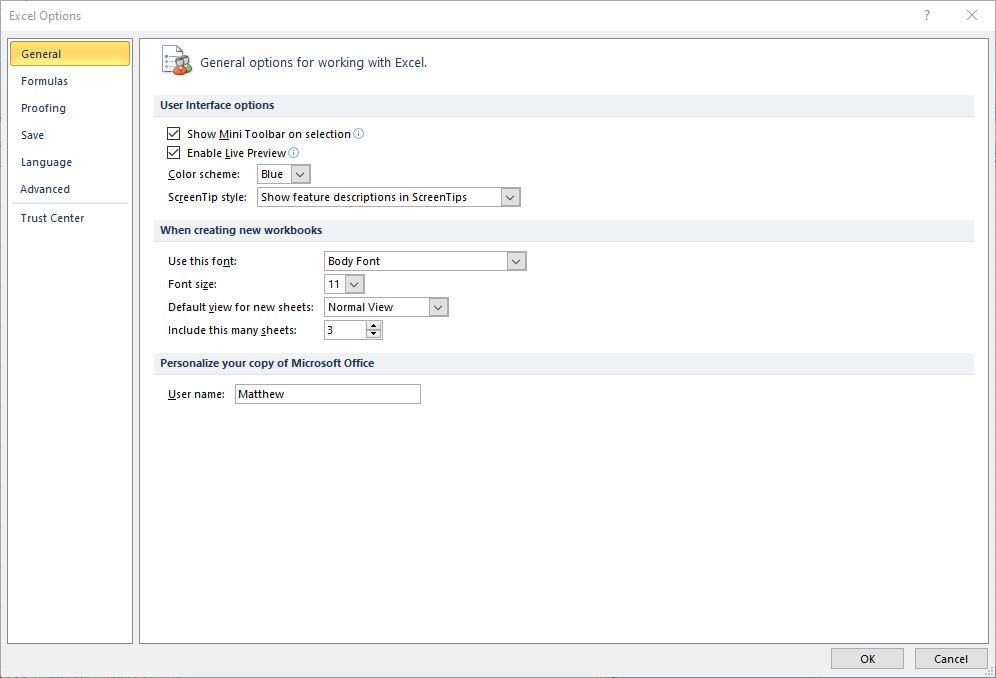
- Tıklayın Kayıt etmek Aşağıdaki anlık görüntüdeki sekmeyi açmak için pencerenin solundaki
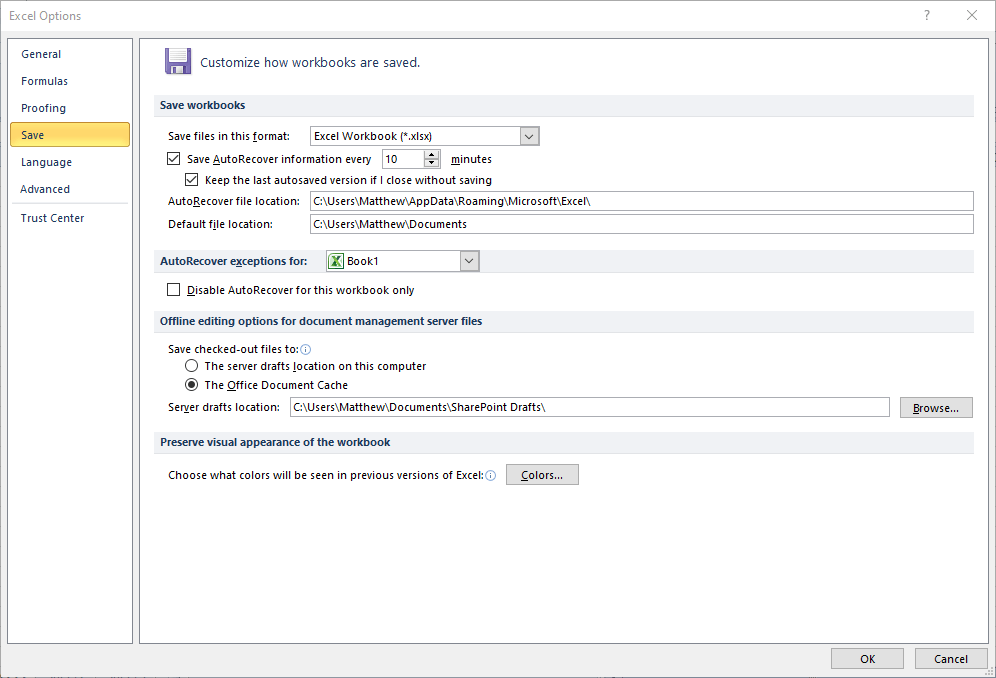
- seçin Otomatik Kurtarma bilgi penceresini her x dakikada bir kaydet henüz işaretlenmemişse seçenek
- seçin Son otomatik kaydedilen sürümü sakla onay kutusu.
- Seçeneğin metin kutusuna alternatif bir değer girerek Otomatik Kurtarma'nın bir şeyleri kaydetme sıklığını değiştirebilirsiniz.
-
Otomatik Kurtarma dosyasıkonumlar metin kutusu, kaydedilmemiş belgeleri bulabileceğiniz klasör yolunu içerir.
- tıklayarak bu yolu değiştirebilirsiniz. Araştır
- Tıkla TAMAM MI buton
Daha sonra, bir Belge Kurtarma kenar çubuğu, beklenmedik şekilde kapandıktan (çöktükten) sonra Excel'i ilk başlattığınızda açılır.
Bu size kurtarabileceği dosyaların bir listesini gösterir. Görüntülediği dosyaların daha önce en az bir kez kaydedilmiş olacağını unutmayın. Yine de, uygulama kapanmadan önce bir belgeye eklenen içeriği kurtarmanıza olanak tanır.
2. Kaydedilmemiş Çalışma Kitaplarını Kurtar seçeneğini seçin
- Daha önce hiç kaydedilmemiş bir dosyayı geri yüklemek için Kaydedilmemiş Çalışma Kitaplarını Kurtar seçenek
- Excel'i seçin Dosya sekme
- Dosya sekmesinin solundaki Aç'a tıklayın.
- Daha eski Excel sürümlerinde, Son
- sonra tıklayın Son son belgelerin bir listesini açmak için
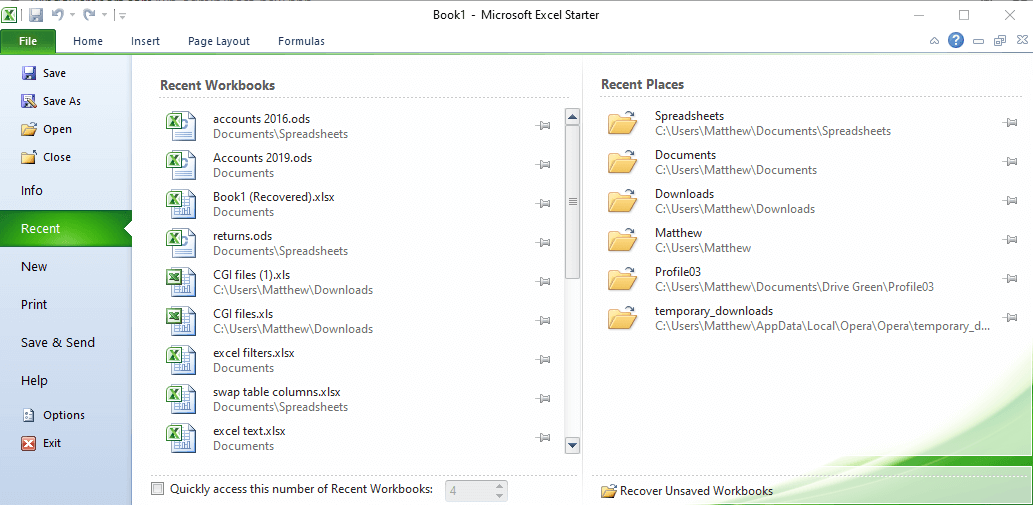
- Tıkla Kaydedilmemiş Çalışma Kitaplarını Kurtar buton.
- Kaydedilmemiş Excel belgelerinin bir listesini içeren bir Aç penceresi görünecektir.
- Orada kaydedilmemiş bir belge seçin
- Tıkla Açık buton
Böylece, kaydedilmemiş ve belge içeriği kaybolmuş bir Excel dosyasını geri yükleyebilirsiniz.
Aynı Otomatik Kaydetme ve Otomatik Kurtarma özelliklerine sahip olan uygulamayla aynı şekilde, kaydedilmemiş MS Word dosyalarını da geri yükleyebilirsiniz.
Kaydedilmemiş MS Office belgelerini kurtarmak için hangi yöntemleri kullanıyorsunuz? Aşağıdaki yorumlar bölümünde deneyimlerinizi bizimle paylaşın.
KONTROL EDİLECEK İLGİLİ MAKALELER:
- Windows 10'da bozuk Excel dosyaları nasıl düzeltilir
- Ayrı pencerelerde iki Excel dosyası nasıl açılır
- Excel'in sayıları tarihlere çevirmesini kolayca durdurun


